Al crear hojas de cálculo, a menudo es importante que los encabezados de las columnas permanezcan visibles en todo momento, independientemente del desplazamiento de la página. Sin embargo, con una gran cantidad de líneas que no caben verticalmente en la pantalla, los encabezados se encuentran con mayor frecuencia detrás del margen superior junto con la parte superior de la hoja. El editor de hojas de cálculo de Microsoft Office Excel proporciona funciones que le permiten congelar cualquier número de filas excluyéndolas del área desplazable de la tabla.
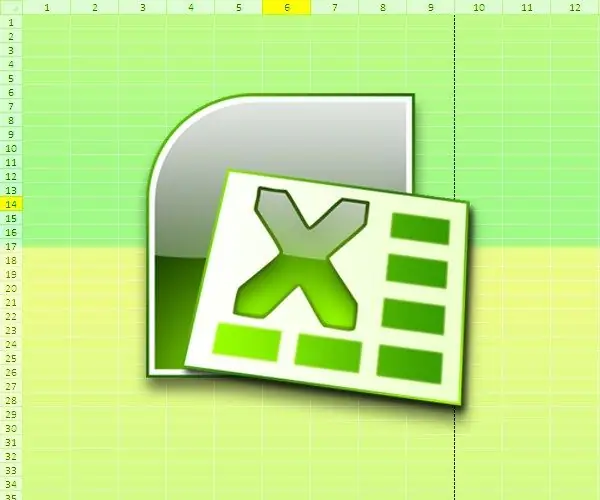
Es necesario
Editor de hojas de cálculo de Microsoft Office Excel
Instrucciones
Paso 1
Si necesita congelar solo una línea superior, vaya a la pestaña "Ver" en el menú del editor de hojas de cálculo y abra la lista desplegable "Congelar áreas". Se coloca en el grupo de comandos "Ventana" y contiene tres opciones para "congelar" celdas. Necesita el elemento del medio: "Congelar la línea superior". Al seleccionar esta línea, completará el procedimiento para arreglar el encabezado de la tabla.
Paso 2
El tercer elemento ("Congelar la primera columna") de este menú desplegable deshabilita el desplazamiento de la primera columna de la tabla de manera similar.
Paso 3
Si necesita arreglar no solo una o varias filas superiores, sino también un cierto número de columnas en el lado izquierdo de la tabla, entonces el procedimiento se volverá un poco más complicado. Seleccione la primera celda (arriba a la izquierda) del área desplazable; todo lo que esté a la izquierda o arriba se corregirá cuando se desplace el documento. Luego, en la misma lista desplegable "Congelar áreas" en la pestaña "Ver", seleccione la fila superior ("Congelar áreas").
Paso 4
Utilice el mismo elemento de la lista si necesita anclar no una, sino varias líneas superiores. Para ello, proceda de la misma forma que en el paso anterior, pero no deje ninguna columna a la izquierda de la celda seleccionada. Varias columnas se fijan de la misma manera en el borde izquierdo de la tabla; para esto, seleccione la celda en la fila superior.
Paso 5
Si cometió un error o desea deshacer las áreas previamente arregladas, la misma lista desplegable le ayudará. Si existe un rango de celdas "congelado" en la página de la tabla, se agrega un elemento adicional a la lista: "Áreas no fijadas".
Paso 6
Además de arreglar un área específica del documento en Excel, es posible dividir la hoja en varios marcos, cada uno de los cuales tendrá su propio desplazamiento. Para dividir la tabla en dos ventanas verticales, coloque el cursor sobre la barra delgada sobre la barra de desplazamiento vertical entre el botón de flecha hacia arriba y la barra de fórmulas. A continuación, el cursor cambiará de apariencia y se convertirá en una flecha vertical de dos puntas. Presione el botón izquierdo y arrastre esta tira hacia abajo hasta la altura deseada del marco superior. Del mismo modo, puede dividir la mesa verticalmente.






